パワーポイントの発表中に何もしていないのにスライドが勝手に進む場合の対処方法を説明します。
簡単な設定で解決することができますが、設定を知らない人からすれば混乱してしまうこと間違いなしです。
「勝手に動くんだけどどうしたらいいの?」と質問されることが多くあります。

この記事の内容
スライドが勝手に進む場合の対処方法
クリックもキーワードからも何もしていないのに時間がたつとスライドが勝手に進んでしまうなんていう困った場面での対処法です。
原因としては簡単で、パワーポイントの設定の「自動的に切り替え」がONになっていて、スライドの切り替えのタイミングが記録されているからなんです。
スライドの切り替えを「クリック時」にするか、記録されている切り替えのタイミングをクリアすることで解決できます。
勝手に進まないようにする設定
「スライドの切り替えをクリック時に設定」を行うと切り替えのタイミングを記録させていても自動的に切り替わることがないので、自動での切り替えは全く必要ないという場合はこちらがおすすめです。
スライドの切り替えを「クリック時」に設定
「スライドショー」タブの「タイミングの使用」のチェックを外しましょう。
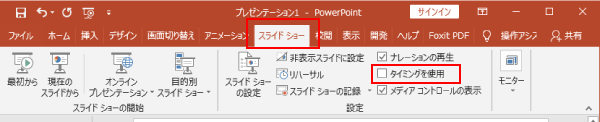
これだけで勝手にスライドが進むことはなくなります。
更に詳細な設定が行いたい場合は「スライドショー」タブの「スライドショーの設定」をクリックします。
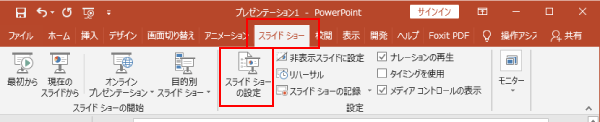
「スライドショーの設定」ウィンドウの「スライドの切り替え」項目の「クリック時」を選択して「OK」ボタンで設定しましょう。
(「保存済みのタイミング」が選択されている場合、記録させたタイミングで自動的にスライドが進みます。)
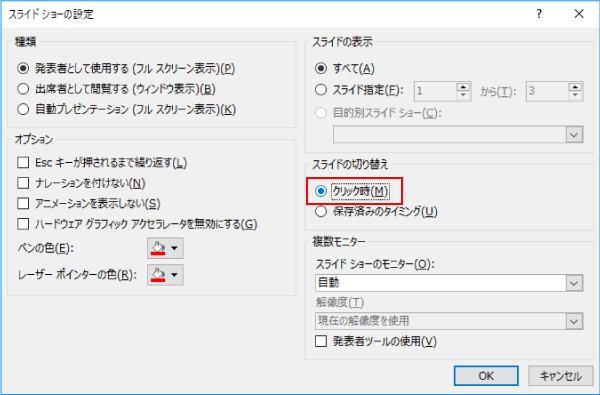
記録されたタイミングをクリアする
勝手にスライドが進むということは記録させたタイミング存在するということなので、記録されているタイミングをクリアすることで進まなくすることもできます。
「スライドショー」タブの「スライドショーの記録」から「クリア」を選択し「すべてのスライドのタイミングをクリア」で、すべてのスライドのタイミングをクリアすることができます。
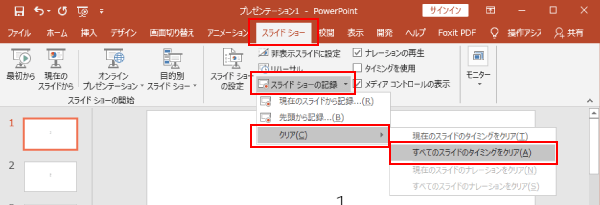
上手く使うと便利な機能
自動的に切り替える機能は本来、便利な機能として存在する機能です。
使いこなせば、パソコンを一々操作してスライドさせる必要がないので、立ち位置を気にしたりせずにより自由な発表をすることができます。
また、最後まで自動的にスライドを進ませることで、発表時間が規定時間をオーバーしてしまうといことを防ぐこともできます。
勝手に進まないように原因を理解する
今後はこのようなことが起こらないように原因を理解しておきましょう。
「タイミングを使用」にチェックを入れた
当たり前ですが、「タイミングを使用」にチェックを入れていると自動的にスライドが切り替わるようになってしまいます。
誤クリックなどのきっかけでチェックが入ってしまうこともあるので注意しましょう。
リハーサル機能を使用した
「リハーサル」機能を使用して発表前に練習などした場合、スライドの切り替えのタイミングを記録させてしまっている可能性があります。
![]()
「リハーサル」機能は「スライドショー」タブの「リハーサル」から実行できる機能ですが、機能説明にあるようにこの機能を使用してスライドの切り替えタイミングを記録させることができます。
「リハーサル」で最後のスライドが終了したタイミングで「スライドショーの所要時間は0:00:00です。今回のタイミングを保存しますか?」と聞かれるので、タイミングを記録したくない場合は「いいえ」を選択しておきましょう。
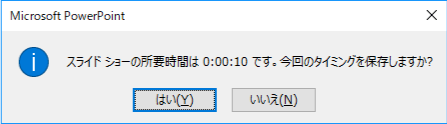

最後に
パワーポイントのスライドが勝手に進んでしまう場合の対処方法を説明しました。
上級者向けの機能だとは思いますが、使いこなせばダイナミックな発表が可能になります。
何もしらずに自動的にスライドが切り替わるとかなり困惑しますので、この機能があることを覚えておきましょう。
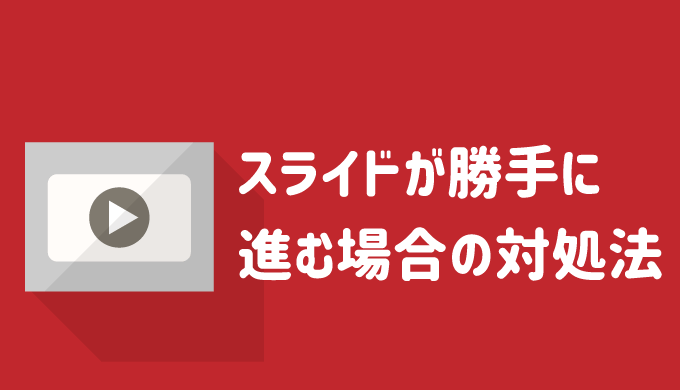






明日の朝に発表なのにスライドがうまく動かなくて困っていました…
普段はコメントを残したりはしないのですがあまりにも助けていただいたのでコメントを残させていただきます!ありがとうございました!
コメントありがとうございます!
勝手に進むなあぁぁぁあ!ってなりますよね。笑
解決して良かったです^^
自分で「録画機能」のテストをしていて、試してみただけでそれ以上使うつもりはなかったのですが、いざプレゼン本番の時に勝手にポインターが動くわ、ページが動くわで、焦りました。
その場では、プレゼンテーションモードをやめて、編集画面で説明することになりましたが、その後も解除の仕方が分からず、このページの記事で助けて頂きました。
ありがとうございました。